Pagina Inhoudsopgave
Bijgewerkt op Jul 30, 2025
Microsoft heeft een Windows 11 23H2-update beschikbaar gesteld voor Windows 11 2023. Deze biedt een uitgebreidere reeks functies, waaronder die van de recente Windows 11 22H2 "Moment 4"-update. EaseUS zal delen hoe je Windows 11 23H2 ISO naar USB kunt branden voor nood- of nieuwe installaties.
- Let op:
- Gebruikers met in aanmerking komende apparaten kunnen controleren of ze rechtstreeks kunnen updaten naar Windows versie 23H2 door naar Windows Instellingen > Windows Update > Ontvang de nieuwste updates zodra ze beschikbaar komen > Controleren op updates te gaan. Los anders het probleem op door de Windows 11 ISO te downloaden of een nieuwe installatie van Windows uit te voeren.
| ⚙️Complex niveau | Laag, beginners |
| ⏱️Duur | 5-10 minuten |
| 🚩Hulpmiddelen |
EaseUS Partitiemaster Windows Media Creatietool |
| 💻Van toepassing op | Brand Windows Windows 11 23H2 ISO naar USB |
| ✏️Manieren |
Brand Windows 11 23H2 ISO naar USB met EaseUS Partition Master Brand Windows 11 23H2 ISO naar USB met behulp van Media Creation Tool |
Hoe Windows 11 23H2 ISO naar USB te branden
Met het Windows 11 ISO-bestand, als digitale kopie van de cd-versie, kunnen gebruikers de nieuwste versie van Windows 11 installeren door een ISO-bestand te branden. Voer de volgende voorbereidingen uit voordat u Windows 11 23H2 ISO naar USB brandt:
- ✔️Zorg ervoor dat uw computer voldoet aan de Windows 11-vereisten .
- ✔️Bereid een USB-drive voor met een minimale opslagruimte van 8 GB in FAT32-formaat.
- ✔️Download Windows 11 23H2 ISO van Microsoft of van Windows 11 23H2 ISO downloader : https://www.microsoft.com/en-us/software-download/windows11
Als je er klaar voor bent, lees dan verder. We zullen introduceren hoe u Windows 11 23H2 ISO naar USB kunt branden via een ISO-brander.
Brand Windows 11 23H2 ISO naar USB met EaseUS Partition Master
EaseUS Partition Master Professional is een uitgebreide tool voor schijf- en partitiebeheer. Hiermee kunt u direct het gewenste Windows 11 23H2 ISO-bestand zoeken en downloaden, waarmee u het Windows 11 23H2 ISO-bestand naar ISO kunt branden om het nieuwste besturingssysteem te installeren.
Zelfs als u een beginneling bent, kunt u een ISO-bestand branden om het downloaden en installeren van het nieuwste Windows 11-besturingssysteem volledig onder de knie te krijgen:
Stap 1. Start EaseUS Partition Master en ga naar het gedeelte Opstartbare media. Klik op "ISO branden" en klik op "Volgende".

Stap 2. Selecteer de ISO-image die u op uw pc hebt gedownload en klik op "Openen".

Stap 3. Klik op "Volgende" en selecteer de doel-USB als bestemming en klik op "Branden" om de bewerking uit te voeren.
Andere belangrijke kenmerken van EaseUS Partition Master:
De tool helpt je ook om Windows 11/10 eenvoudig op een SD-kaart of andere schijven te installeren en biedt ook meer handige functies:
- Brand Windows 11 ISO naar USB
- Installeer Windows 10 vanaf USB
- Laptop opstarten vanaf USB
- Maak opstartbare USB-drives
Kortom, EaseUS Partition Master kan aan al uw Windows 11/10-behoeften voldoen. Download dit hulpprogramma nu op uw pc. Met deze tool kunt u Windows 11 ISO met succes naar USB branden.
Brand Windows 11 23H2 ISO naar USB met behulp van Media Creation Tool
Windows Media Creation Tool kan u helpen het officiële ISO-bestand voor uw Windows-systeem te verkrijgen. Als u gewend bent Windows Media Creation Tool te gebruiken, kunt u de volgende stappen volgen om de installatiemedia op een USB-station of cd/dvd te branden:
Stap 1. Download Windows 11 ISO van Microsoft .
Stap 2. Download de installatiemedia van Windows 11 en open na het downloaden het bestand met de naam "MediaCreationToolW11.exe".

Stap 3. Klik op Accepteren om de licentie- en voorwaardenovereenkomst te accepteren.
Stap 4. Selecteer de taal volgens de opties op het scherm en vink het selectievakje "Aanbevolen opties voor het gebruik van deze computer" aan.
Stap 5. Selecteer "USB Flash Drive" als medium en klik op Volgende .
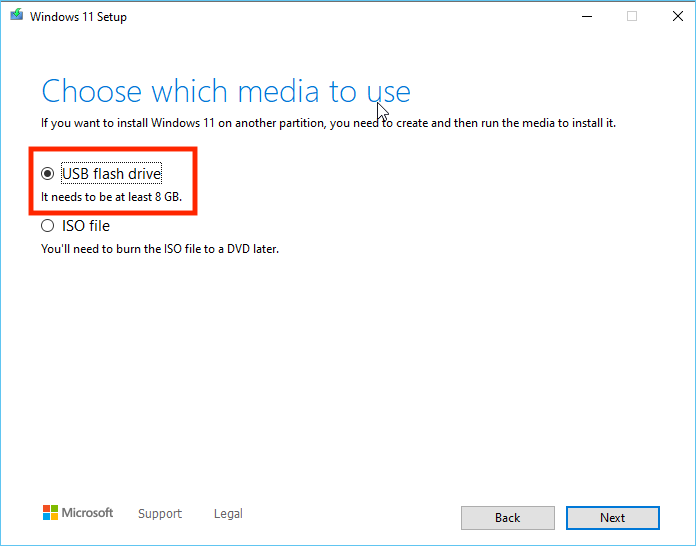
Stap 6. Zoek en selecteer uw USB-station, klik vervolgens op Volgende en wacht tot het proces is voltooid.
Deze methode is ingewikkeld en vereist dat u verschillende acties uitvoert. Als EaseUS Partition Master onze favoriete optie is voor het branden van Windows 11 op USB, biedt dit de handigste manier om Windows 11 te installeren! Vergeet niet deze tutorial te delen als deze nuttig is.
Conclusie
Op 31 oktober 2023 lanceerde Microsoft officieel Windows 11 23H2. Deze tutorial biedt een uitgebreide oplossing om het officiële ISO-bestand te downloaden en Windows 11 23H2 ISO op twee manieren naar USB te branden: EaseUS Partition Master en Windows Media. Zodra het branden is voltooid, kunt u de USB in de computer steken waarop u Windows 11 wilt installeren en doorgaan.
Veelgestelde vragen over het branden van Windows 11 23H2 ISO naar USB
Dit deel geeft meer informatie over Windows 11 23H2 ISO. Blijf lezen als je geïnteresseerd bent.
1. Kan ik Windows 11 ISO naar USB branden?
Natuurlijk kunt u Windows 11 ISO-bestanden op USB branden. U kunt EaseUS Partition Master gebruiken - een professionele ISO-brander. U kunt ook vertrouwen op de Windows Media Creation Tool om de installatiemedia op een USB-station of cd/dvd te branden.
2. Hoe maak je een opstartbare USB van ISO?
U moet vertrouwen op een tool van derden om een opstartbare USB van ISO te maken:
Stap 1. Download de ISO-brandtool - EaseUS Partition Master.
Stap 2. Download het ISO-bestand en brand het met behulp van de tool.
Stap 3. Plaats de opstartbare USB in de nieuwe computer en start de ISO opnieuw op om Windows te installeren.
3. Hoe download je Windows 11 23H2?
De Windows 11 23H2-update wordt automatisch gedownload en geïnstalleerd via Windows Update:
Stap 1. Open Windows-instellingen> Windows Update.
Stap 2. Schakel De nieuwste updates ontvangen zodra ze beschikbaar zijn in en selecteer vervolgens Controleren op updates.
Stap 3. De optie "Downloaden en installeren" verschijnt als uw apparaat in aanmerking komt voor de Windows 11 23H2-update.
Hoe kunnen wij u helpen?
Gerelateerde artikelen
-
Toshiba reparatieprogramma voor externe harde schijf | Herstel beschadigde schijven efficiënt
![author icon]() Tina/2025/07/30
Tina/2025/07/30 -
[Oplossing] Fout 'Opstartapparaat niet gevonden' in Windows 10/8/7
![author icon]() Tina/2025/07/30
Tina/2025/07/30 -
Hoe de snelheid van een Western Digital harde schijf te testen [Volledige gids in 2025]
![author icon]() Tina/2025/07/30
Tina/2025/07/30 -
Hoe exFAT naar FAT32 te formatteren op Mac en Windows
![author icon]() Tina/2025/07/30
Tina/2025/07/30
EaseUS Partition Master

Beheer partities en optimaliseer schijven efficiënt
